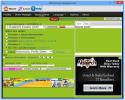Как создать резервную копию временных папок в Windows 10
Резервные копии вашей системы необходимы. Независимо от того, насколько надежна технология, все может пойти не так, и потеря важного файла или файлов никогда не бывает легкой. Тем не менее, вам не нужно хранить каждый отдельный файл, который вы когда-либо создавали, вечно, и при этом он не должен быть частью вашей резервной копии. Если вы регулярно создаете резервные копии папок, которые вам нужны только некоторое время, вы должны использовать SimpleBackup для создания резервных копий временных папок в Windows 10.
Резервные копии временных папок
Скачайте и установите SimpleBackup из Github. Вы не можете ничего загрузить с вкладки «Релизы», поэтому вам нужно нажать кнопку «Клонировать» или «Скачать» в правом верхнем углу главной вкладки и загрузить все в виде сжатого файла. Извлеките заархивированный файл, и внутри папки bin вы найдете EXE-файл, который необходимо запустить для установки приложения.
После установки щелкните правой кнопкой мыши папку, и вы увидите две новые опции в контекстном меню: Резервное копирование - [Простое резервное копирование] и Восстановление - [Простое резервное копирование].
Два варианта довольно очевидны; опция резервного копирования создает резервную копию, и в любое время, когда вам нужно восстановить папку в резервную копию, вы используете опцию восстановления.

Приложение не имеет большого количества интерфейса. Вы увидите индикатор выполнения, когда создается или восстанавливается резервная копия. Вы можете отменить действие из индикатора выполнения.
Резервные копии сохраняются в следующем месте вашей системы. Эта место временнотем самым делая резервную копию самой временной. THe
% AppData% \ Simple Backup
Поскольку резервные копии создаются на вашем локальном диске, они будут занимать там место, что, если вы создаете резервную копию большой папки, будет означать, что для этого вам потребуется значительное свободное пространство. Также это свободное пространство должно быть на вашем диске Windows, а не на других дисках, которые могут быть больше и больше подходят для резервного копирования.
Приложение должно автоматически удалять резервные копии через некоторое время, хотя в документации не указывается, за сколько времени удаляется резервная копия. Вы можете взять это под контроль и использовать командная строка и запланированная задача по удалению содержимого папки через определенное количество дней.
Это приложение не предназначено для долгосрочного резервного копирования. Он предназначен для рутинных задач, когда вам нужно создавать файлы, которые в конечном итоге после завершения задачи должны быть удалены из вашей системы. Эти файлы могут не понадобиться после выполнения задачи, но пока она еще выполняется, имеется резервная копия они могут помочь в случае, если вы случайно удалите их или измените их, и вам нужно получить более старую версию обратно.
Поиск
Недавние Посты
Автоматически меняйте фон рабочего стола и Twitter ежедневно с Kuvva
Настройка рабочего стола довольно важна по многим веским причинам, ...
Стереть компьютерную активность Windows 7 с бесплатным Eraser конфиденциальности
Всякий раз, когда вы используете свой компьютер, следы вашей деятел...
Как использовать контроллер PlayStation 3 DualShock с компьютерными играми
Это типичный ПК против аргумент игровой консоли: использование мыши...